So bereinigen Sie den Speicherplatz auf Laufwerk C im Win10-System
Mit zunehmender Computerlaufzeit nimmt der verfügbare Speicherplatz auf Laufwerk C allmählich ab, was zum Einfrieren des Computers und anderen nachteiligen Auswirkungen führt. Wenn dieses Problem auf unserem Computer auftritt, zeigen wir Ihnen, wie Sie den Speicherplatz des Laufwerks C im Win10-System bereinigen.
Wie lösche ich den Speicherplatz auf Laufwerk C im Win10-System?
1. Klicken Sie auf „Start“ in der unteren linken Ecke des Computerdesktops. Anschließend wird ein Dialogfeld angezeigt. Klicken Sie auf „Einstellungen“, um die Systemeinstellungen einzugeben. 2. Klicken Sie im daraufhin angezeigten Fenster mit den Systemeinstellungen auf „System“. ;
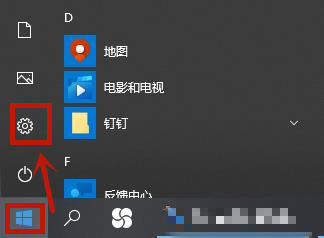
3. Klicken Sie hier, um den Speicher auf der linken Seite zu öffnen.
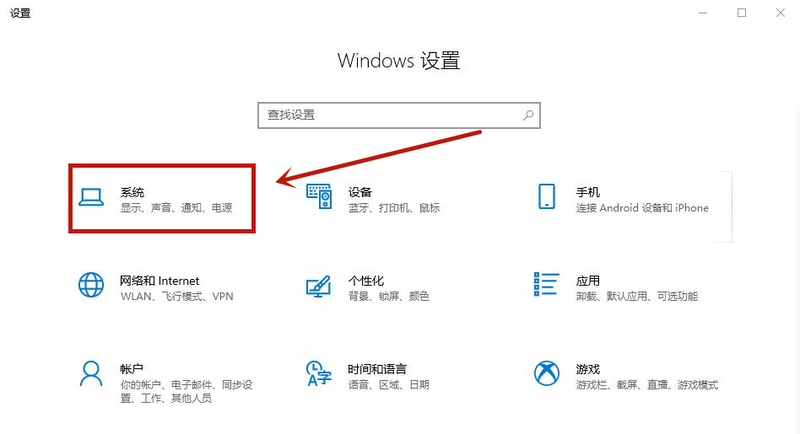
4 Sie können sehen, dass die Hauptspeicherbelegung durch Anwendungen und temporäre Dateien erfolgt.
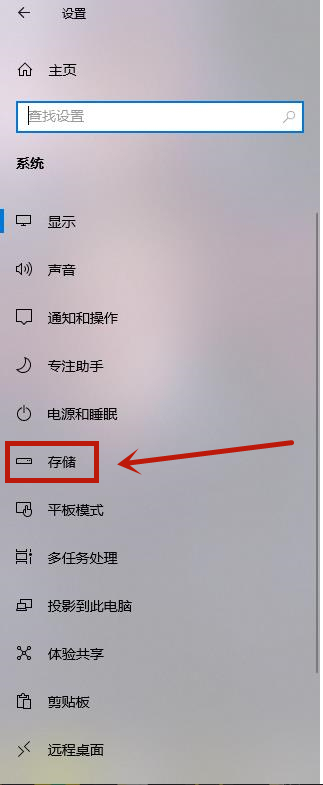
5. Sie werden automatisch aufgefordert, den Papierkorb zu bereinigen. Aktivieren Sie einfach die Funktion hier. Klicken Sie zum Aufrufen auf „Speichersinn konfigurieren“ oder „Jetzt ausführen“. 6. Klicken Sie nach der Eingabe unten auf „Jetzt bereinigen“.
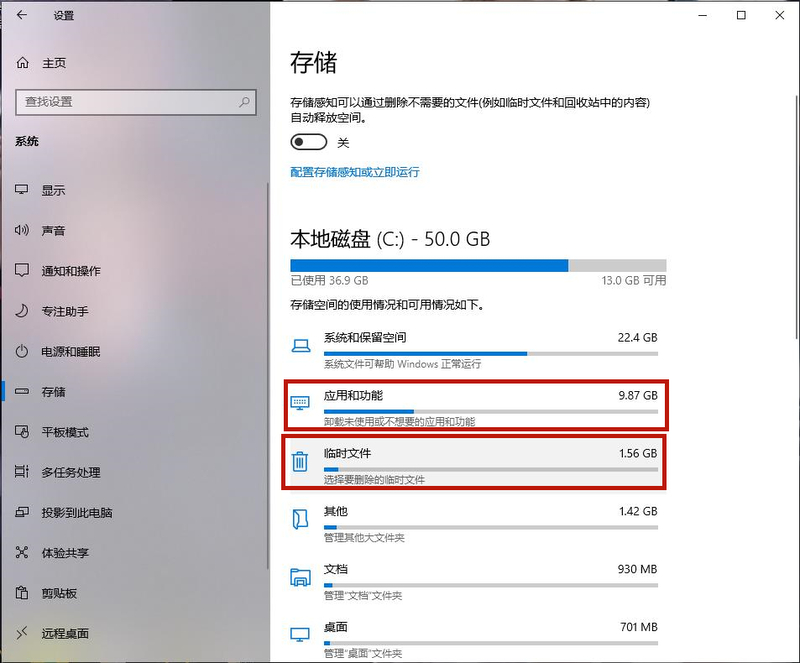
Methode 2,
1. Klicken Sie nach dem Öffnen der Computeroberfläche mit der rechten Maustaste auf „Eigenschaften“ im sich öffnenden Menü 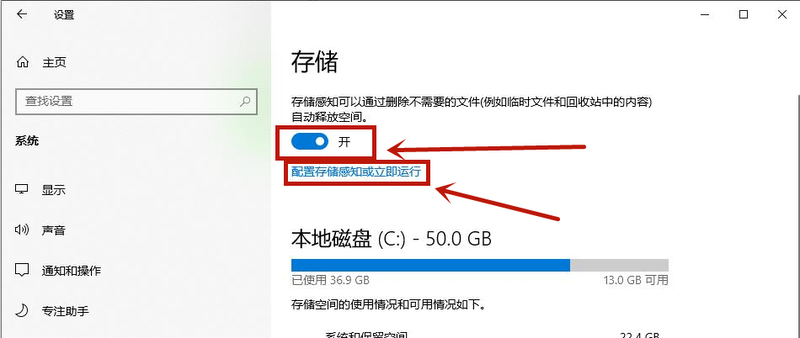 3. Nach der Eingabe der Festplatte können wir die Festplatte direkt bereinigen.
3. Nach der Eingabe der Festplatte können wir die Festplatte direkt bereinigen.
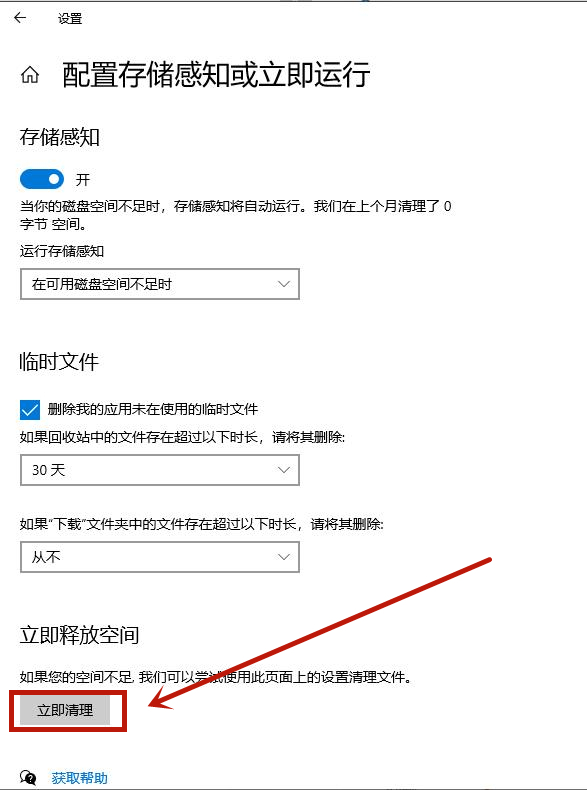 Methode drei,
Methode drei,
1. Verwenden Sie die Suchfunktion in der unteren linken Ecke des Computerdesktops, um nach Festplattenreinigung zu suchen und
2 auszuwählen Klicken Sie auf OK;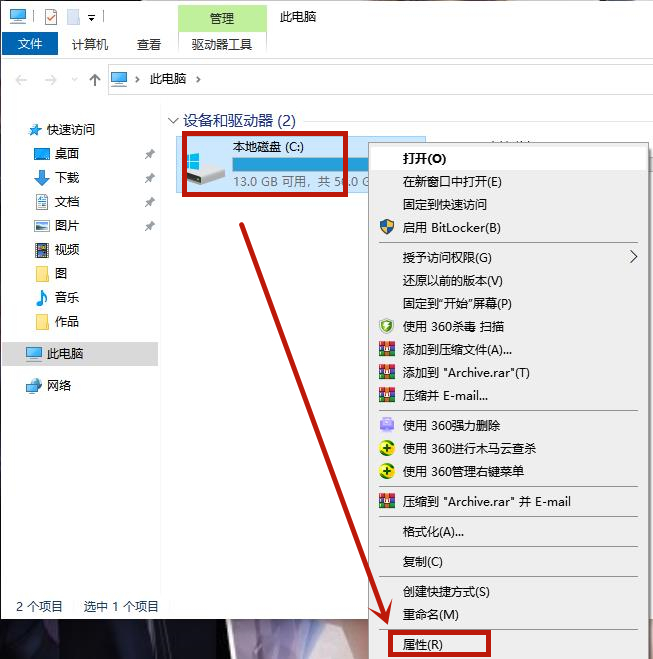
3. Warten Sie einige Minuten, bis der Berechnungsscan erfolgt. Klicken Sie unten auf „Systemdateien bereinigen“. , ein neues Dialogfeld wird angezeigt. Klicken Sie nach dem Überprüfen der Elemente auf OK.
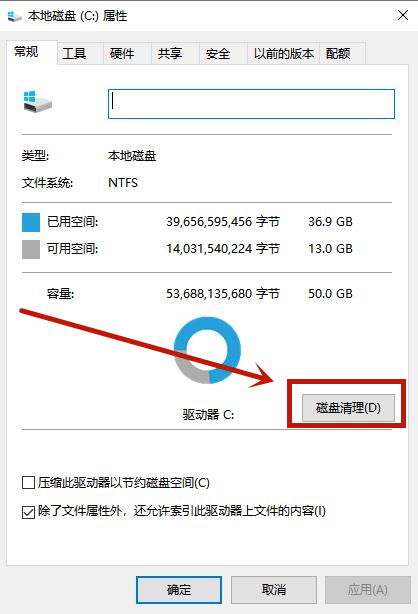
6 Warten Sie, bis die Reinigung abgeschlossen ist, und schließen Sie dann das Dialogfeld.
Das Obige beschreibt, wie man den Speicherplatz auf dem Laufwerk C im Win10-System freigibt. Ich hoffe, dass es für alle hilfreich ist.
Das obige ist der detaillierte Inhalt vonSo bereinigen Sie den Speicherplatz auf Laufwerk C im Win10-System. Für weitere Informationen folgen Sie bitte anderen verwandten Artikeln auf der PHP chinesischen Website!

Heiße KI -Werkzeuge

Undresser.AI Undress
KI-gestützte App zum Erstellen realistischer Aktfotos

AI Clothes Remover
Online-KI-Tool zum Entfernen von Kleidung aus Fotos.

Undress AI Tool
Ausziehbilder kostenlos

Clothoff.io
KI-Kleiderentferner

AI Hentai Generator
Erstellen Sie kostenlos Ai Hentai.

Heißer Artikel

Heiße Werkzeuge

Notepad++7.3.1
Einfach zu bedienender und kostenloser Code-Editor

SublimeText3 chinesische Version
Chinesische Version, sehr einfach zu bedienen

Senden Sie Studio 13.0.1
Leistungsstarke integrierte PHP-Entwicklungsumgebung

Dreamweaver CS6
Visuelle Webentwicklungstools

SublimeText3 Mac-Version
Codebearbeitungssoftware auf Gottesniveau (SublimeText3)

Heiße Themen
 1377
1377
 52
52
 So löschen Sie temporäre Ordner auf Ihrem Telefon
Feb 22, 2024 am 09:12 AM
So löschen Sie temporäre Ordner auf Ihrem Telefon
Feb 22, 2024 am 09:12 AM
So löschen Sie temporäre Ordner auf Mobiltelefonen Da moderne Mobiltelefone immer leistungsfähiger werden, werden temporäre Ordner auf Mobiltelefonen immer wichtiger. Im temporären Ordner werden temporäre Dateien gespeichert, die vom Telefonsystem und von Anwendungen generiert werden. Zu diesen Dateien gehören Cache-Dateien, Protokolldateien, heruntergeladene Dateien und andere Dateien, die derzeit nicht mehr benötigt werden. Obwohl diese Dateien bei der Nutzung des Mobiltelefons eine gewisse Rolle spielen, belegen sie mit der Zeit den Speicherplatz des Mobiltelefons, was zu Problemen wie einem langsameren Betrieb des Mobiltelefons und unzureichendem Speicherplatz führt. Bereinigen Sie daher regelmäßig die temporären Dateien auf Ihrem Telefon
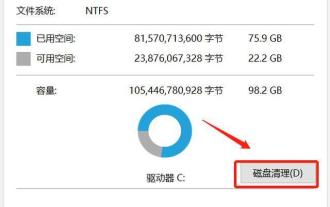 Der Speicherplatz auf Laufwerk C ist durch das Win10-Update erschöpft
Dec 24, 2023 am 10:47 AM
Der Speicherplatz auf Laufwerk C ist durch das Win10-Update erschöpft
Dec 24, 2023 am 10:47 AM
Freunde, sind Sie bei der Verwendung des Win10-Systems jemals auf die Situation gestoßen, in der das Laufwerk C nach dem Win10-Update voll ist? Wissen Sie, wie Sie das Problem lösen können, was zu tun ist, wenn das Laufwerk C nach dem Update voll ist? win10 update~win10 Was tun, wenn das Laufwerk C nach dem Update voll ist: Methode 1: Bereinigen Sie die Festplatte 1. Öffnen Sie zunächst „Dieser PC“, klicken Sie mit der rechten Maustaste auf das Laufwerk C, wählen Sie „Eigenschaften“ und klicken Sie auf „Datenträgerbereinigung“. 2. Wählen Sie anschließend im sich öffnenden Fenster „Systemdateien bereinigen“. 3. Zu diesem Zeitpunkt wird ein Fenster geöffnet. Warten Sie einfach. 4. Wählen Sie in der erneut angezeigten Oberfläche die zu löschende Datei aus, wählen Sie in der Liste „Vorherige Windows-Installation“ aus und klicken Sie auf „OK“. 5. Beginnen Sie mit der Bereinigung überschüssiger Dateien auf dem Laufwerk C. Methode 2: Ändern Sie den Desktop-Speicherort. 1. Suchen Sie nach „Dieser PC“ und
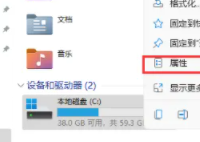 So bereinigen Sie die Festplatte in Win11c, wenn sie voll ist
Jan 07, 2024 am 11:21 AM
So bereinigen Sie die Festplatte in Win11c, wenn sie voll ist
Jan 07, 2024 am 11:21 AM
Wenn unser Laufwerk C verwendet wurde, befindet sich darin viel Müll. Wenn wir diesen Müll genau bereinigen möchten, müssen wir die Eigenschaften dieses Computers auswählen und dann den Müll in der Datenträgerbereinigungsschnittstelle bereinigen. So bereinigen Sie das Win11C-Laufwerk, wenn es voll ist: 1. Zuerst betreten wir diesen Computer, klicken dann mit der rechten Maustaste auf das Laufwerk C und wählen „Eigenschaften“. 2. Klicken Sie dann auf „Datenträgerbereinigung“. 3. Warten Sie dann eine Weile. 4. Schließlich können Sie die unerwünschten Dateien löschen.
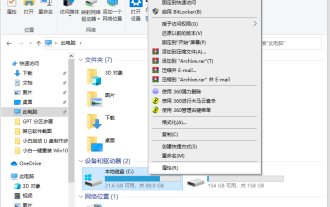 Vollständige Methode zum Bereinigen der Win10-Systemfestplatte
Jul 08, 2023 pm 06:49 PM
Vollständige Methode zum Bereinigen der Win10-Systemfestplatte
Jul 08, 2023 pm 06:49 PM
Im Allgemeinen besteht die Standardeinstellung darin, das System auf dem Laufwerk C neu zu installieren. Dies ist das Laufwerk C auf unserem Computer. Wenn das Laufwerk C zu klein oder voll ist, beeinträchtigt dies die Betriebsgeschwindigkeit des Betriebssystems. In letzter Zeit möchten einige Internetnutzer wissen, wie sie ihre Win10-Systemfestplatte vollständig bereinigen können. Heute zeigen wir Ihnen, wie Sie Ihre Win10-Systemfestplatte vollständig bereinigen. Methode 1 zur vollständigen Reinigung der Win10-Systemfestplatte: 1. Öffnen Sie „Arbeitsplatz“, klicken Sie mit der rechten Maustaste auf Laufwerk C:, wählen Sie „Eigenschaften“ und öffnen Sie dann „Datenträgerbereinigung“. 2. Wählen Sie unter der Option „Zu löschende Dateien“ die Systemmülloption aus, die gelöscht werden muss, und klicken Sie dann unten auf „Systemdateien bereinigen“. 3. Die Systemsoftware ist bereit, den Systemmüll zu bereinigen
 So bereinigen Sie Datenmüll auf dem Laufwerk C, ohne das System zu beeinträchtigen
Feb 22, 2024 pm 02:12 PM
So bereinigen Sie Datenmüll auf dem Laufwerk C, ohne das System zu beeinträchtigen
Feb 22, 2024 pm 02:12 PM
Das Bereinigen von Datenmüll auf dem Laufwerk C ist einer der wichtigsten Schritte, damit Ihr Computersystem normal funktioniert. Die Anhäufung von Junk-Dateien beansprucht nicht nur Speicherplatz auf der Festplatte, sondern kann auch dazu führen, dass das System langsamer läuft oder sogar Fehler verursacht. Daher ist die regelmäßige Bereinigung des C-Laufwerksmülls eine notwendige Maßnahme zur Aufrechterhaltung der Computergesundheit. In diesem Artikel werden einige effektive Methoden zum Bereinigen von Datenmüll auf dem Laufwerk C vorgestellt, um sicherzustellen, dass dieser keine negativen Auswirkungen auf das System hat. Erstens können Sie das mit dem Windows-System gelieferte Tool zur Datenträgerbereinigung verwenden, um Datenmüll zu bereinigen. Suchen Sie im Startmenü nach „Disk Cleanup Tool“ und öffnen Sie es. Wählen Sie die Festplatte aus, die Sie bereinigen möchten.
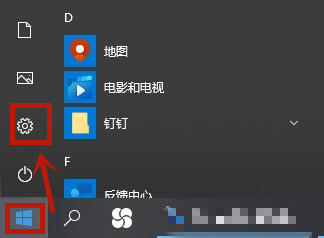 So bereinigen Sie den Speicherplatz auf Laufwerk C im Win10-System
Jul 12, 2023 am 08:57 AM
So bereinigen Sie den Speicherplatz auf Laufwerk C im Win10-System
Jul 12, 2023 am 08:57 AM
Je länger unser Computer läuft, desto kleiner wird der Speicherplatz auf dem Laufwerk C, was negative Auswirkungen hat, wie zum Beispiel, dass es auf Ihrem Computer hängen bleibt. Was sollen wir tun, wenn unser Computer ein solches Problem hat? Als Nächstes erklären wir Ihnen, wie Sie den Speicherplatz auf Laufwerk C im Win10-System freimachen. Wie lösche ich den Speicherplatz auf Laufwerk C im Win10-System? 1. Klicken Sie auf „Start“ in der unteren linken Ecke des Computerdesktops. Anschließend wird ein Dialogfeld angezeigt. Klicken Sie auf „Einstellungen“, um die Systemeinstellungen einzugeben. 2. Klicken Sie im Popup-Fenster „Systemeinstellungen“ auf „Speicher“. 4. Während des Speichervorgangs können Sie die Belegung des lokalen Speichers überprüfen. Die Belegung des Hauptspeichers ist groß 5. Speicherbewusstsein ist eine Systemaktualisierungsfunktion. wenn das
 So geben Sie Speicherplatz frei
Feb 18, 2024 pm 08:58 PM
So geben Sie Speicherplatz frei
Feb 18, 2024 pm 08:58 PM
So stellen Sie Speicherplatz wieder her: Unter Speicherplatz versteht man den verfügbaren Speicherplatz auf der Festplatte Ihres Computers. Mit der Zeit sammeln sich bei der Nutzung Ihres Computers nutzlose Dateien und Daten an, die Speicherplatz auf Ihrer Festplatte belegen. Wenn der Speicherplatz nicht ausreicht, müssen wir einige Maßnahmen ergreifen, um den Speicherplatz wiederherzustellen, damit der Computer normal funktionieren und genügend Platz für neue Dateien und Daten bereitstellen kann. Im Folgenden finden Sie einige Methoden zur Wiederherstellung von Speicherplatz: Temporäre Dateien bereinigen: Der Computer generiert während des Betriebs eine große Anzahl temporärer Dateien
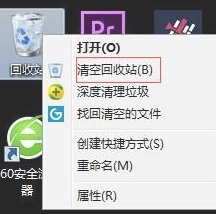 So bereinigen Sie Speicherplatz in Windows 10
Jul 08, 2023 pm 09:53 PM
So bereinigen Sie Speicherplatz in Windows 10
Jul 08, 2023 pm 09:53 PM
Wenn wir den Computer verwenden, wird der Speicherplatz umso kleiner. Wenn der Speicherplatz fast voll ist, müssen wir den Speicherplatz aufräumen, um zu verhindern, dass der Computer hängen bleibt Speicherplatz in Win10? Als Nächstes teilt Ihnen der Editor mit, wie Sie Speicherplatz in Win10 freigeben. Kommen Sie vorbei und schauen Sie es sich an. Bereinigen des Speicherplatzes unter Win10: 1. Zuerst klicken wir mit der rechten Maustaste auf den Papierkorb auf dem Desktop und wählen „Papierkorb leeren“. 2. Dann drücken wir die Win+I-Tasten, um die Windows-Einstellungsseite zu öffnen. 3. Wir finden die Funktion „System“. 4. Nachdem wir die Systemseite aufgerufen haben, klicken wir links auf die Schaltfläche „Speicher“ und dann rechts auf die Festplatte, die gereinigt werden muss.



